Drehen einer Zeichenansicht um ihren Mittelpunkt:
- Klicken Sie auf Ansicht drehen
 (Ansichts-Symbolleiste), oder klicken Sie mit der rechten Maustaste auf die Ansicht, und wählen Sie aus.
(Ansichts-Symbolleiste), oder klicken Sie mit der rechten Maustaste auf die Ansicht, und wählen Sie aus.
Das Dialogfeld Zeichenansicht drehen wird eingeblendet.
- Führen Sie einen der folgenden Schritte aus:
- Ziehen Sie die Ansicht zur gewünschten Drehung. Die Ansicht wird zwar in Schritten von 45° gefangen, kann aber in einem beliebigen Winkel abgelegt werden. Der Winkel wird in Graden im Dialogfeld eingeblendet.
- Geben Sie im Dialogfeld den Winkel in das Feld Zeichenansichtswinkel ein, und klicken Sie auf Anwenden, um die Drehung anzuzeigen.
- Drücken Sie die linke oder rechte Pfeiltaste. Die Ansicht verschiebt sich entsprechend dem Inkrementwert, der für die Pfeiltasten unter angegeben ist.
- Legen Sie die Optionen fest, und klicken Sie auf Anwenden:
| Abhängige Ansichten geben neue Ausrichtung wieder. Aktualisiert Ansichten, die von der Ansicht, die gedreht wird, erstellt wurden (projizierte Ansichten, beispielsweise).
|
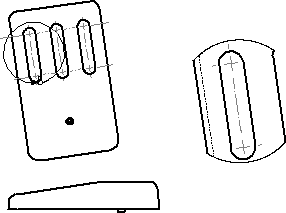 |
| Mittelkreuze mit Ansicht drehen |
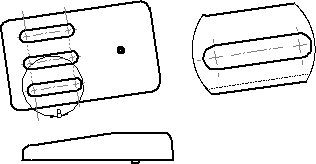 |
- Klicken Sie auf Schließen, um das Dialogfeld zu schließen.